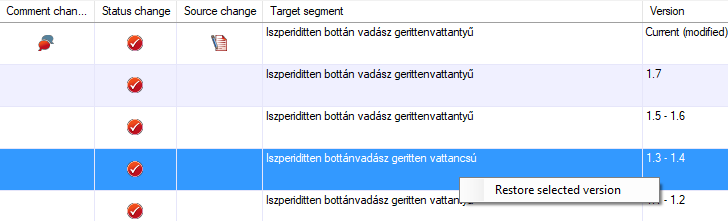memoQ 8.3の新機能
これらは、memoQ 8.3の最も重要な新機能です。
翻訳エディタの翻訳結果ウィンドウの用語ベースエントリセクションの外観が新しくなりました。
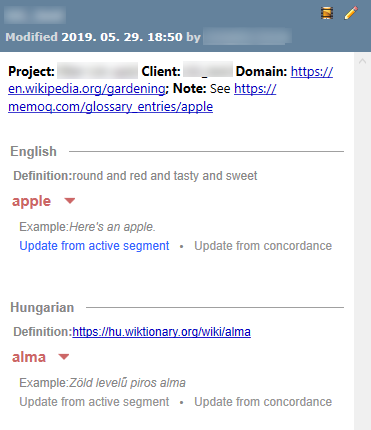
また、用語のメタデータや用例を展開したり折りたたんだりすることができ、現在の翻訳セグメントや選択した訳語検索のヒットから任意の用語に用例をすばやく追加することができます。
用語ベースは、memoQとQtermの両方からExcelファイルにエクスポートできます。それらをレビュー用に配布し、レビューしたXLSXファイルをmemoQまたはQtermにインポートします。
用語ベースをmemoQからXLSXにエクスポートするには:
- プロジェクトを開きます。プロジェクトホームで、用語ベースを選択します。
リソースコンソールから:リソースコンソールを開きます。用語ベースを選択します。
オンラインプロジェクトから:プロジェクトマネージャは、管理用にオンラインプロジェクトを開くことができます。memoQ オンラインプロジェクトウィンドウで、用語ベースを選択します。
- エクスポートする用語ベースの名前を右クリックします。メニューから用語集をエクスポートを選択します。
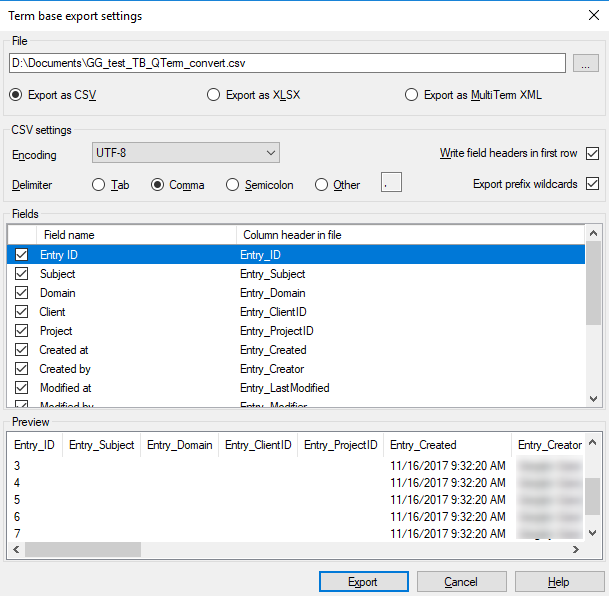
- ファイルフィールドで、XLSX でエクスポートラジオボタンを選択します。フィールドを1つずつ選択します:通常、memoQは、エントリID、用語テキスト(ワイルドカード含む)、使用例フィールドを用語ベースからエクスポートします。人間が読むための用語ベースを準備する場合は、これが最も簡単なオプションですが、必要に応じて他のフィールドを追加することもできます。相手側がmemoQやQtermの場合は、他のすべてのフィールドを追加できます。フィールドを追加するには、そのチェックボックスをオンにします。
プレビューを見る:オプションを設定すると、memoQはプレビューでファイルのレイアウトを表示します。
- 完了したら、エクスポートをクリックします。
レビューしたXLSXファイルをmemoQの用語ベースにインポートするには:
- プロジェクトを開きます。プロジェクトホームで、用語ベースを選択します。
リソースコンソールから:リソースコンソールを開きます。用語ベースを選択します。
オンラインプロジェクトから:プロジェクトマネージャは、管理用にオンラインプロジェクトを開くことができます。memoQ オンラインプロジェクトウィンドウで、用語ベースを選択します。
- 用語をインポートする必要がある用語ベースの名前を右クリックします。メニューから用語集をインポートを選択します。
- 開くウィンドウが表示されます。インポートする必要のあるファイルを見つけます。開くをクリックします。用語ベースのExcelインポート設定ウィンドウが開きます。
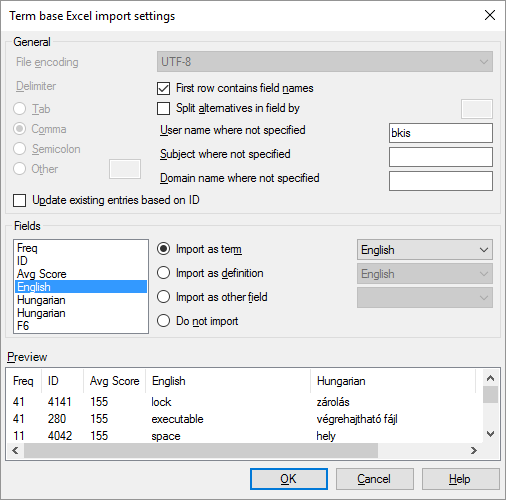
- IDを元に既存のエントリを更新チェックボックスをオンにします。Excelシートから削除されていないデータフィールドは、memoQによって認識されます。
- OK(O)をクリックします。
用語ベースをQtermからXLSXにエクスポートするには:
- WebブラウザでmemoQweb (legacy)を開きます。管理者、プロジェクトマネージャ、用語管理者、または外部ユーザーとしてログインします。
- Qtermタブをクリックします。Qterm - Homeページが表示されます。
- リストで、エクスポートする用語ベースを探します。
- 用語ベースの行の左側の操作列で、エクスポート
 アイコンをクリックします。
アイコンをクリックします。 - 用語ベースのエクスポートウィザードが開きます。XLSXオプションを選択し、次へをクリックします。
- 種類ページで、1行あたり1エントリまたは複数行エントリオプションを選択します。次へをクリックします。
- エクスポートする用語ベースの言語を選択してくださいページが表示されます。デフォルトでは、用語ベースのすべての言語が選択されています。除外する言語をクリックします。
注意:少なくとも2つの言語を選択する必要があります。
- 次へをクリックします。
- エクスポートするメタデータを選択ページが表示されます。デフォルトでは、用語ベースのメタデータフィールドは選択されていません。含めるフィールドをクリックします。
- エクスポートをクリックします。
- 最後のページで、エクスポートされたファイルをダウンロードするリンクをクリックし、閉じる(_C)をクリックします。
レビューしたXLSXファイルをQtermの用語ベースにインポートするには:
- WebブラウザでmemoQweb (legacy)を開きます。管理者、プロジェクトマネージャ、用語管理者、または外部ユーザーとしてログインします。
- Qtermタブをクリックします。Qterm - Homeページが表示されます。
- リストで、XLSXをインポートして戻したい用語ベースを探します。
- 用語ベースの行の左側の操作列で、インポート
 アイコンをクリックします。用語ベースをインポートウィザードが開きます。
アイコンをクリックします。用語ベースをインポートウィザードが開きます。 - インポートするファイル (複数可) を選択してくださいページのExcelデータタブで、ファイルを選択をクリックし、インポートするXLSXファイルを参照します。次へをクリックします。
- ファイルプロパティを設定ページで、レイアウトを選択します。プレビューが表示されます。ヘッダーで、先頭列をフィールド名として使うチェックボックスをオンにします。次へをクリックします。
- ファイル列と用語ベースメタデータ間のマッピングを定義ページでは、Qtermが前のページのフィールド名を認識したため、マッピングが自動的に設定されます。次へをクリックします。
- インポートオプション (エントリIDに基づいて更新中、既定値)ページで、エントリIDに基づいて更新チェックボックスをオンにします。次へをクリックします。
- インポート分析の実行が完了したら、インポート概要ページで分析結果を確認します。問題がなければ、インポートをクリックします。
Qtermの用語ベースを印刷するための新しい用語集形式は次のようになります:
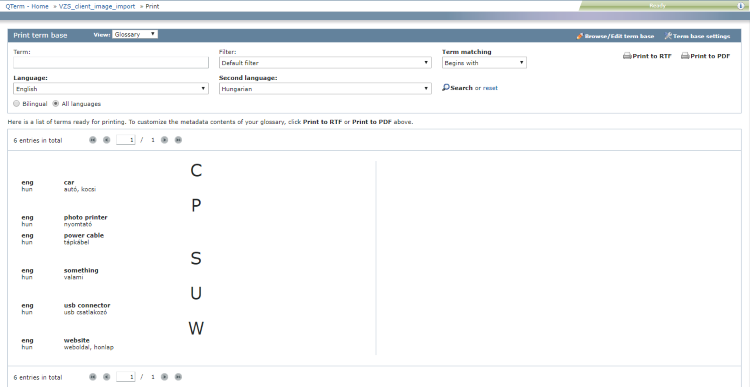
用語集に含めるエントリ、言語、または用語レベルのメタデータを選択できます。PDFに出力してすぐに配布したり、RTFに出力してカスタマイズ、書式設定、編集を行うことができます。
今回のリリースでは、用語管理者の作業を楽にするために、Qtermに多くの小改良が加えられています。
用語ベースのリストを、言語とエントリ数でソートするオプションが追加されました。
エントリの結合や削除、特定のエントリのテキスト検索などの際に、すべての項目をすばやく選択または選択解除できます。
Qtermでは、1ページに100アイテム以上 (最大500アイテム) を表示できるため、バッチ処理をより効率的に実行できます。
Qtermの用語ベースは名前を変更できます。
用語抽出エディタには、新しいフィールド (長さや例)、候補の統計機能、凍結可能なアクティブな行が追加され、重複する用語を承認しようとすると警告が表示されます。同じ日に複数の用語抽出セッションを開始すると、自動的に番号が付けられます。承認された用語候補とその例文をExcel (memoQがない人によるレビュー用) または用語ベースにエクスポートできます。
memoQ 8.3では、WordPressとの連携をさらに大きく進めました。memoQは、WordPressのWPMLプラグインの翻訳プロバイダとして利用できます。memoQ TMSを設定します:memoQのリソースコンソールでプロジェクトテンプレートを定義し、サーバーマネージャでCMS接続を設定し、CMS ダッシュボードでワークフローを作成します。その後、翻訳ジョブをWPMLから直接memoQ TMSに送信し、そこで自動的に処理することができます。また、翻訳が完了した後、ジョブを完全に自動化して納品することもできます。
ミューズを使うと、memoQは予測タイピングに役立つヒントを与えてくれます。ミューズは次の数単語の翻訳を推測します。
memoQ 8.3以前は、ローカルミューズしか存在しませんでした。オンラインプロジェクトの作業をする際には、ミューズは設定されていませんでした。自分自身のローカルミューズをトレーニングして追加する必要がありました。
- memoQ 8.3では、リソースコンソールからmemoQ TMS上でミューズを共有できます。
- オンラインプロジェクトでオンラインミューズを作成、トレーニング、および使用できます。
memoQ 8.3には、セグメントの先頭と末尾のインラインタグを処理する改良されたSDLXLIFFフィルタが搭載されています。その結果、SDLXLIFF文書がライブ文書資料に追加されると、より多くのより良いマッチが得られるようになります。
ExcelファイルやWordファイルにも、HTMLやXMLマークアップが含まれていることがよくあります。この場合、ExcelまたはWord文書にHTMLまたはXMLフィルタを重ねがけしてインポートする必要があります。
ただし、重ねがけHTMLまたはXMLフィルタは、前のフィルタがインライン形式のテキストを返す場合は機能しません。
memoQ 8.3では、WordまたはExcelの後にHTMLまたはXMLを重ねがけると、これらを無視できます。この方法でドキュメントをインポートするには、次の操作を行います:
- プロジェクトで、XLSXまたはDOCXドキュメントのインポートを開始します。オプションを設定してインポートを使用します。
- 文書のインポートオプションウィンドウで、フィルタと構成を変更をクリックします。XLSXまたはDOCXの文書のインポート設定ウィンドウが開きます (インポートするドキュメントのタイプによって異なります)。
- 上部で、重ねがけフィルタを追加をクリックします。連鎖するフィルタを選択ウィンドウが開きます。HTMLフィルタまたはXMLフィルタ、あるいは必要なフィルタを選択します。
- 文書のインポート設定ウィンドウが変更されます (スクリーンショットはExcelフィルタの設定を示しています):

- 最初のタブの下部にある重ねがけインポートでインライン書式設定タグを無視チェックボックスをオンにします。その後、インポートを進めてください。
XLIFFドキュメントには新しいセグメントを開始しない「mrk」タグが含まれている可能性があり、memoQはそれらの処理方法を知りません。これは、XLIFFドキュメントをエクスポートした他のツールの仕様によります。
通常、memoQはこれらのタグをすべての属性を含むインラインタグとしてインポートします。これは以前のバージョンとは異なります。
カスタム「mrk」タグのないプレーンXLIFFドキュメントをインポートするには:
- プロジェクトで、プレーンなXLIFFドキュメントのインポートを開始します。オプションを設定してインポートを使用します。
- 文書のインポートオプションウィンドウで、フィルタと構成を変更をクリックします。XLIFFドキュメントの文書のインポート設定ウィンドウが開きます:
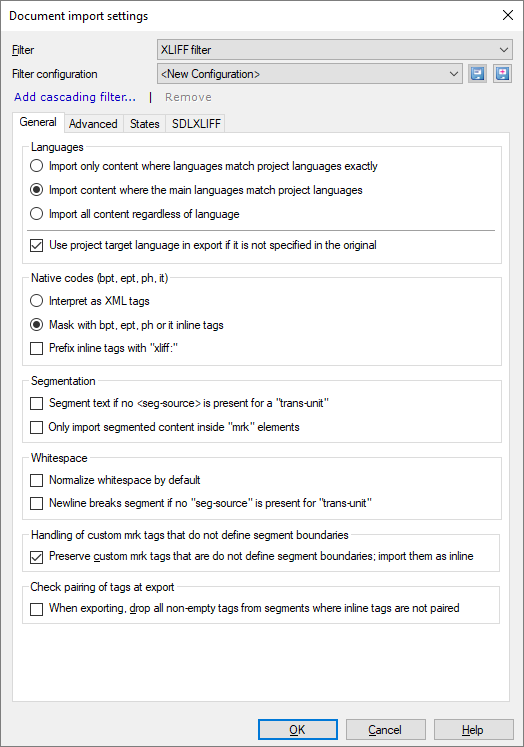
- 下部のPreserve custom mrk tags that do not define segment boundaries; import them as inlineチェックボックスをオフにします。
これらのmrkタグをインポートすると、各セグメントに複数のタグが存在する場合があります。翻訳に従ってターゲットセグメントにコピーする必要があります。このプロセスでは、ペア化されたタグが混在し、一部のペアが欠落することがあります。この場合でも有効なXLIFFドキュメントをエクスポートするには、エクスポート時、インラインタグが正しくペア設定されていないセグメントから空でないタグすべてを除外チェックボックスをオンにします。
この変更は、プレーンXLIFFドキュメントにのみ適用されます:SDLXLIFF、WorldServer XLZ、またはXLIFF:docファイルから、memoQは処理可能な「mrk」タグをインポートし、以前のように他のすべての「mrk」タグを削除します。
多言語でフォーマットされたExcelワークブックがある場合、memoQ 8.3はそのフォーマットを保持することができます。
通常、memoQでは、書式設定なしで多言語Excelファイルをインポートします。ただし、文書のインポート設定ウィンドウでオンにすることができます:
- プロジェクトで、多言語Excelワークブックのインポートを開始します。オプションを設定してインポートを使用します。
- 文書のインポートオプションウィンドウで、フィルタと構成を変更をクリックします。文書のインポート設定ウィンドウが開きます。
- 文書のインポート設定ウィンドウで、多言語テキスト (区切り記号付き) フィルタを選択します。
- Excel オプションタブをクリックします:
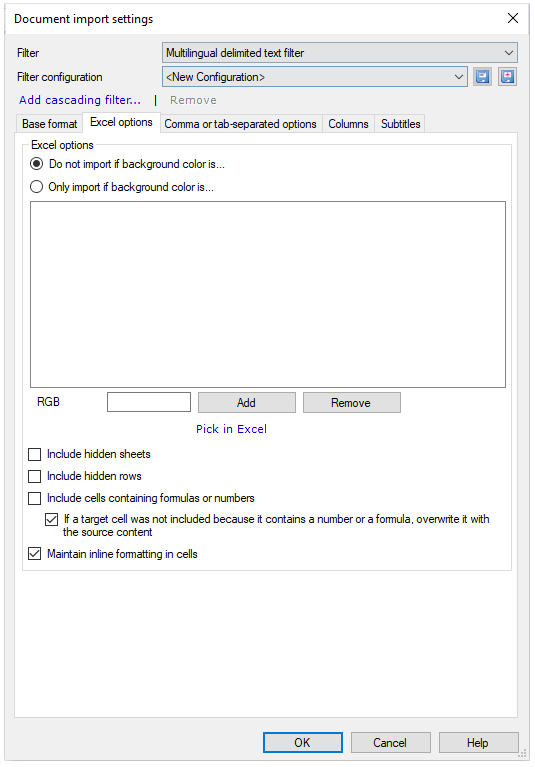
- セル内のインライン書式設定を維持(M)チェックボックスをオンにします。
- OK(O)をクリックし、もう一度OK(O)をクリックします。
この設定で多言語Excelワークブックをインポートすると、memoQはインポートしたときと同じ書式で翻訳 (およびソーステキスト) をエクスポートします。
以前のmemoQバージョンでは書式設定は保持されません:書式設定された多言語Excelファイルをインポートした後で、バイリンガル文書を以前のmemoQバージョンに転送した場合 (またはプロジェクトを以前のバージョンで開いた場合)、以前のバージョンでは、インライン書式設定なしでファイルがエクスポートされます。
以前の同期型APIに加えて、非同期型APIが現在利用可能です。これは、memoQ TMS上での同時アクションの実行をより良くサポートすることを意味します。また、WS APIを使用してmemoQと統合されたシステムで、より良いユーザーエクスペリエンスを提供できます。
非常に高解像度のディスプレイをお使いの方が、ユーザーインターフェイスの問題なく、良好なユーザーエクスペリエンスを得られるように、継続的に取り組んでいます。memoQ 8.3では、memoQ TMS deployment toolのいくつかのページが、高DPI設定で使用したときに正しく表示されるように更新されました。
webtrans翻訳エディタを使用してオンラインプロジェクトの作業をする際に、セグメントを並べ替えたりフィルタリングしたりできるようになりました。
webtransでドキュメントを開きます。右上にある、じょうご![]() アイコンをクリックします。フィルタリングボックスとソートボックスが表示されます:
アイコンをクリックします。フィルタリングボックスとソートボックスが表示されます:

ソースセルまたはターゲットセルのテキストをフィルタリングできます。フィルタボックスの横にあるじょうごアイコンをクリックして、特定の状況のセグメントをフィルタリングすることもできます。
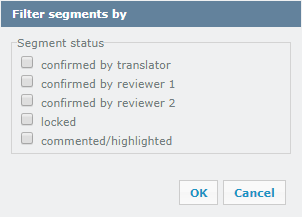
memoQ 8.2以前のバージョンでは、webtransはドキュメントをページに分割していました。次のページや前のページに行くには、ページコントロールをクリックしなければなりませんでした。
これでなくなりました。memoQ 8.3では、webtransはすべての行を1つのページに表示します。ドキュメント全体を1ページにまとめて見渡せます。